只要你家有路由器,那你肯定在百度上搜过这个关键词:路由器如何安装?
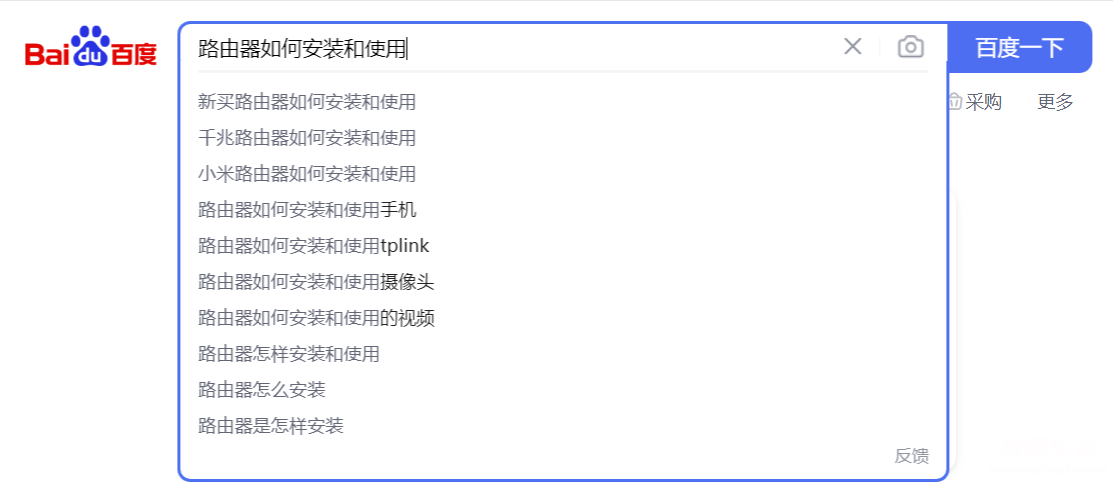
对于每一个家里有路由器的小伙伴来说,路由器刚买来的时候安装,绝对是你抱着说明书一步一步操作的 。
并且在安装了第1次之后,你还得小心翼翼的把说明书收好,生怕弄丢了说明书再想重置一下路由器,简直比登天还难 。
如果到后面说明书丢了 , 再将重置路由器修改密码,要在百度上来回搜索数10次,摸石头过河一样 。
如何设置一台路由器?在你的脑子里一片空白,即便你身边有电脑不断百度,你也被路由器上不规律的闪烁指示灯搞的一头雾水,什么?这个灯绿色是对的吗?这个灯一直在闪烁有没有问题? 。。。。
看到这里,每个设置过路由器的小伙伴,心里是不是曾经都有一个疑问,为什么没有不用设置的路由器呢?
天下苦路由器设置久矣!
无论你是否了解数码产品,路由器的设置问题都足够让你头疼 。因为当前市面上的路由器品类众多,型号不同,即便你熟悉某个品牌某个型号的设置过程 , 你也不可能把所有的路由器型号全部都记下来 。而且路由器的设置在整个产品生命周期中仅出现几次,时间间隔之久,很难让人记下来设置过程,但每一次设置都得头疼一次 。天下苦路由器设置久矣!
有没有不用设置的路由器呢?当然是有的,就是锐捷大白——即免配置版锐捷星耀X32 。
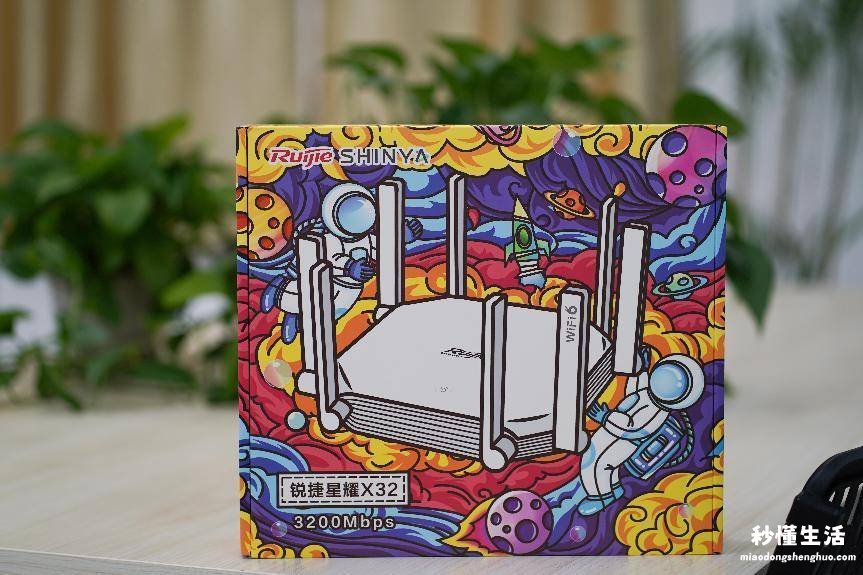
路由器中的暖男,大白!
其实看到上面的这个包装 , 相信大家都已经很熟悉了 , 之前评测过的锐捷星耀X32就是上面的包装,这次我们评测的产品就是在锐捷星耀X32的硬件基础上进行的升级,锐捷星耀X32免配版,代号也叫“锐捷大白” 。普通的路由器从安装开始到能够正常上网,至少要经过8个步骤,而且中间每个步骤不能出错,要上个网真的不容易 。
而我们的锐捷大白,只需要两步,堪称无脑操作!
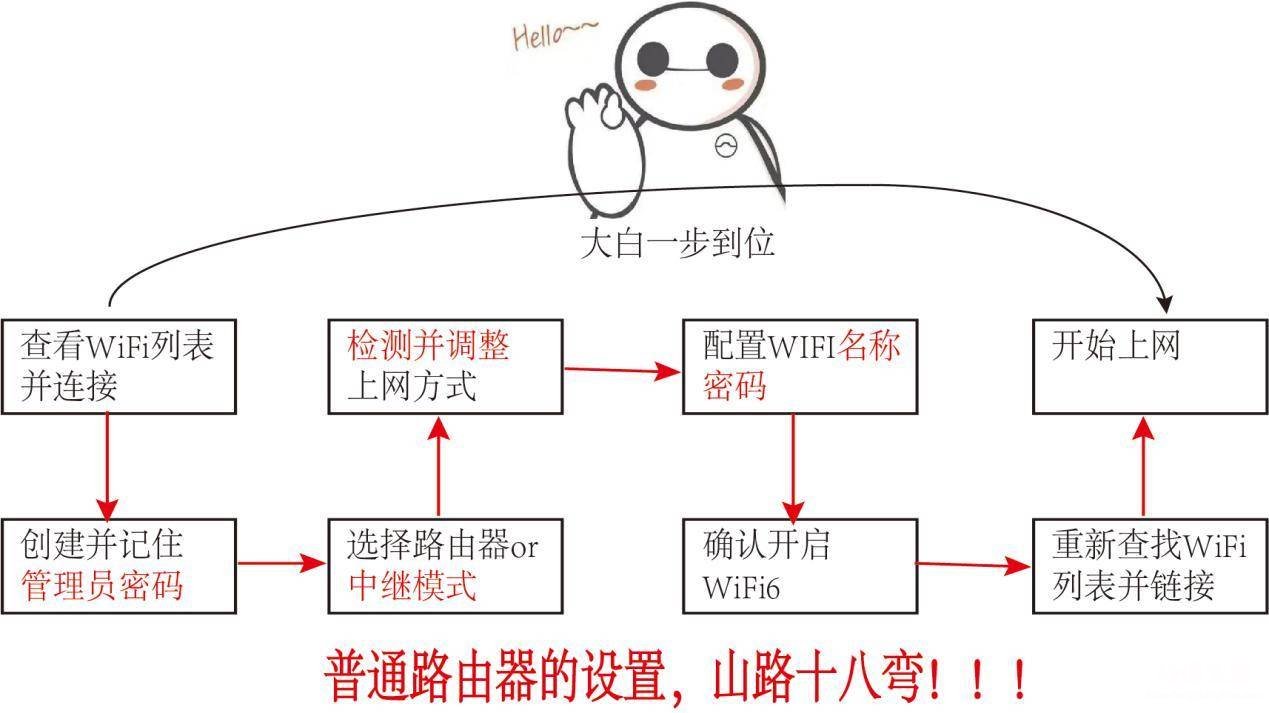
锐捷大白在包装上和之前的X32没有什么不同,在产品的硬件配置上也没有什么差别 , 仅仅在软件层面进行了功能上的升级(类似于手机OTA系统更新),但你可不要小瞧这次的软件更新,直接放大招免去了繁琐的路由器设置过程 。
也正因为这个暖心的设计,大白的名字可不是白叫的,妥妥的路由器暖男 。

打开包装之后,在产品的主体部分,整体配色外观还和锐捷星耀X32一样 。只是在产品正面多了指引的贴纸,别的产品尺寸外观设计均没有任何改变 。

锐捷大白的免配置功能,在机身正面的贴纸上已经有了很明确的表述 。
整个免配置功能一共分为两步,即可完成一个新路由器的安装 。第1步接通电源,第2步插上网线在WAN口,接下来只需耐心等待一分钟左右,路由器可自动生成网络,并且连网络的名称以及无线密码都不用单独设置 。


自动生成的网络名称和密码也在贴纸上有默认的生成,耐心等待一分钟左右后,在手机或电脑上就可以看到WiFi信号 。
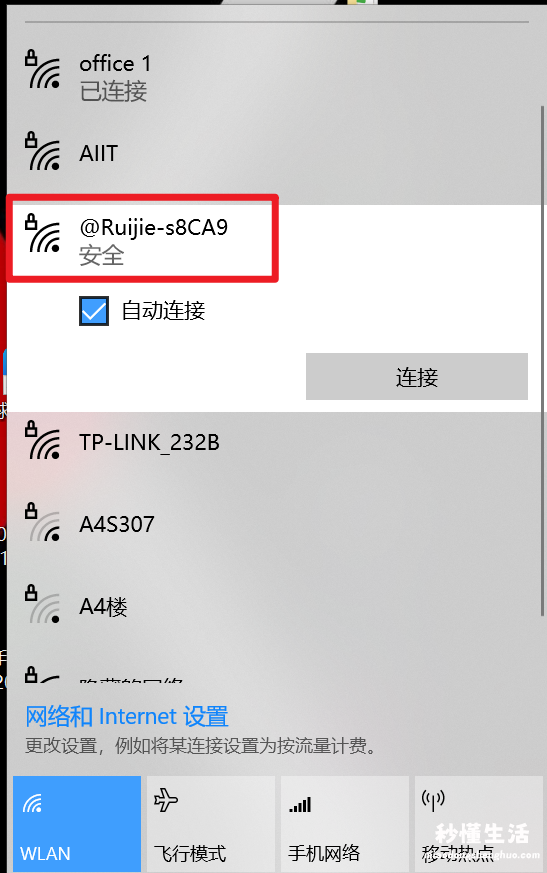
这个免配功能用一张简单的贴纸就表述的“淋漓尽致”,要简单就简单到极致,我相信就这两步,即便家里面年龄比较大的父母也一眼能看懂 。
我在自己的微博上开玩笑说 , 有了这个免配置功能 , 买来路由器之后 , 我可以直接把说明书扔掉了 。
再来看看锐捷大白的硬实力
免配置功能是锐捷大白的杀手锏,但并不意味着我们可以轻视大白别的方面的表现 。大白的骨架还是基于曾经强大的X32,我们再来回顾一下X32的配置功能,在同级别路由器中绝对是降维打击的存在 。
通体白色的设计,除了简洁还是简洁,下面照片在我的办公室里拍摄,无论是家用还是办公放在桌子上都不会显得突兀,简洁是最高级的设计 。

锐捷在企业级网络解决方案提供商里,是龙头一般的存在 , 对于家用级别路由器的性能设计可谓是降维打击 。
在配置上,锐捷大白保留了X32原版产品的所有配置:2.4GHz/5GHz双频Wi-Fi6,配备 8 根高增益外置天线,同级别市面产品多为4根 。支持4*4 MIMO,较2*2产品的无线收发能力提升2倍;配备8个信号放大器,天线增益较市面产品增益增强 2~3dBm,覆盖范围高 10%~20%,最高可带256 台设备终端 , MU-MIMO并行传输多设备同时上网不延迟无线速率达3200Mbps 。

在办公室面积约100平方米的环境中进行无线网络测试 。

在办公室内全部范围内,5G频段信号都是满格状态,连接5G频段信号进行测试 。用在百兆宽带下载速度达到93.8Mbps , 上传速度达到94.5Mbps 。甚至在办公室门外隔墙10米处,5G频段信号处于满格状态 , 下载速度达到93.8Mbps,上传速度达到94.5Mbps 。
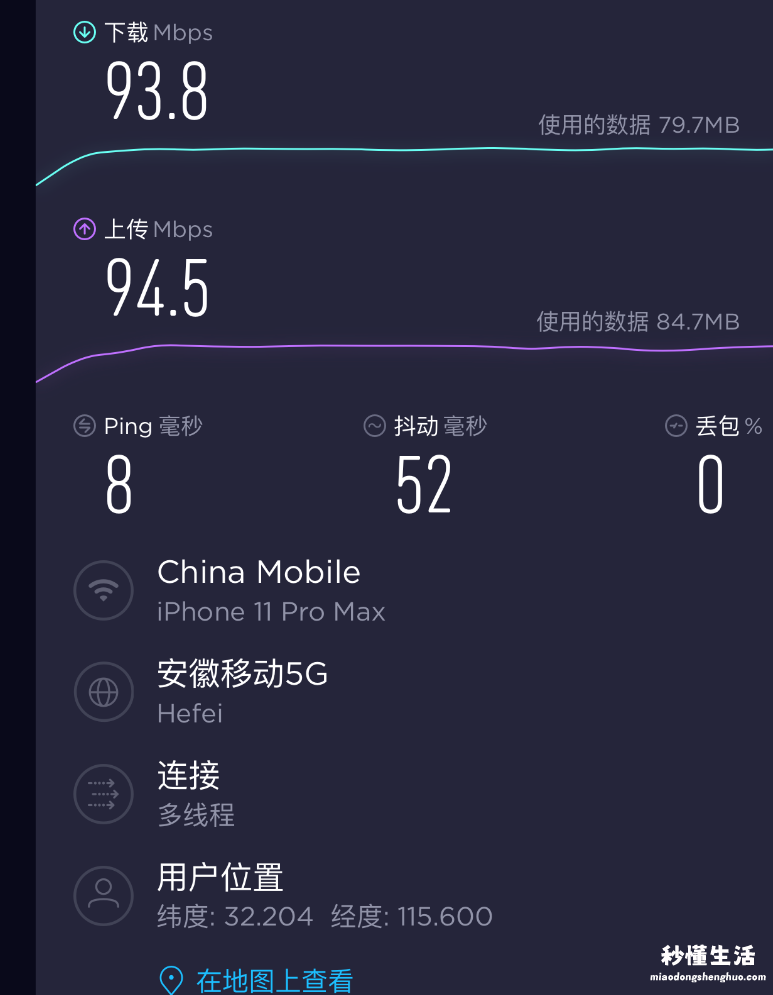
无论是覆盖范围,还是穿墙能力 , 以强大硬件X32为基础的锐捷大白都是同级别家用路由器中的佼佼者 。
另外,在锐捷星耀系列产品中支持多台设备的MESH组网 , 一键组网相当方便 。有网页管理、小程序、APP管理多种路由器管理方式,也是相当方便 。值得一提是配套APP里的儿童上网管理功能,限制小朋友支付、游戏等对很多家庭来说很刚需啊 。
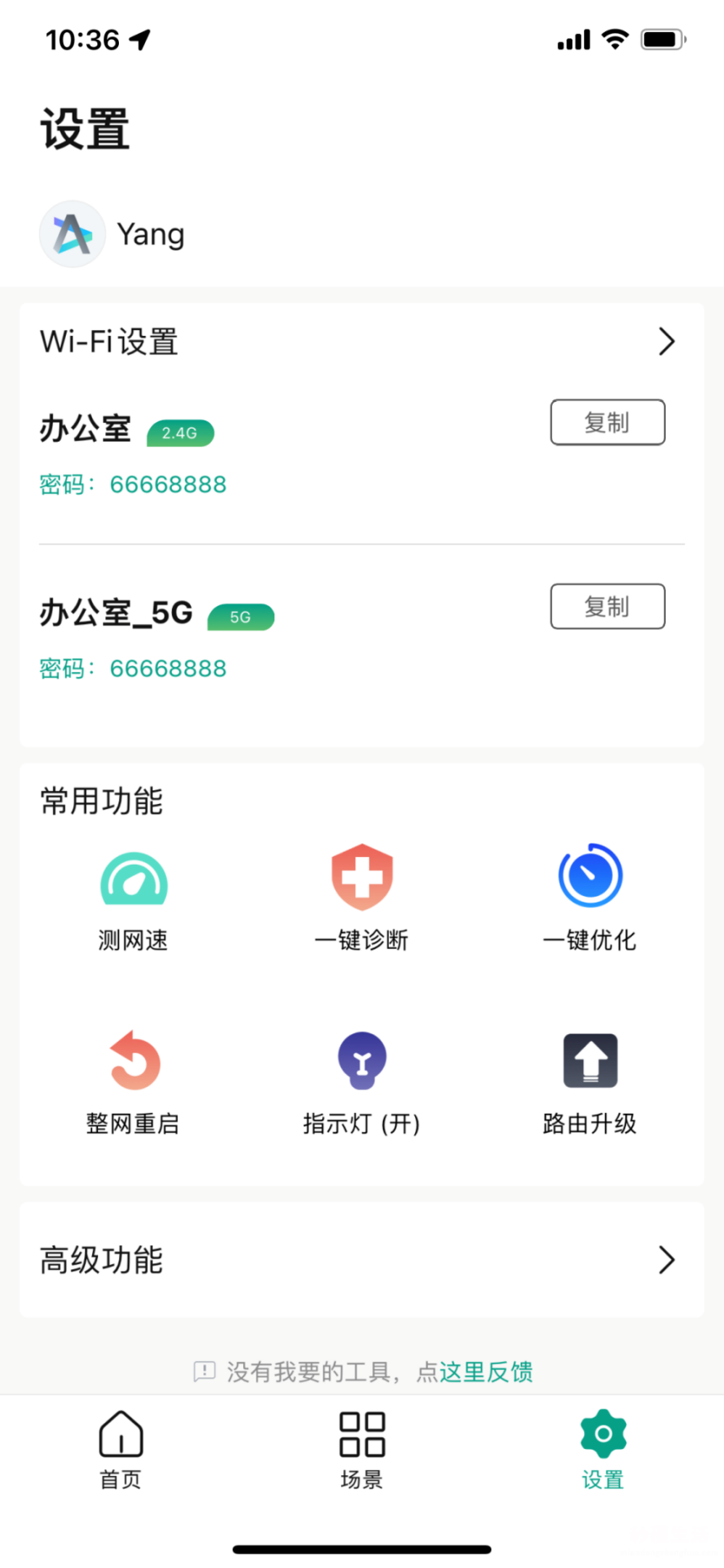

写在最后
这次的锐捷大白(X32免配版),相当于在保留了X32强大的硬件基础上,增加了免配置的功能,并且是通过软件层面就可以升级完成,现在的免配大白才是又强又好用的路由器 。在此做出一个设想,未来所有的锐捷路由器产品如果都能搭载免配功能,那在家用路由器领域也算开创了一个先河 。

【手机设置wifi路由器安装教程 自己路由器安装步骤图解 - 秒懂生活 www.miaodongshenghuo.com】
这样的好用强大的锐捷大白,你喜欢吗?
